部品表~一覧・検索:備品・部品発注 For Access
部品表の作成方法と一覧画面の操作・部品検索方法です
 Home
Home  製造・生産
製造・生産  目次
目次(7)部品表
開始する前に、メインメニューで、発注データから部品表を作成するか、購入データから部品表を作成するか、選択します。1.用途No.を選択します。選択した時点で、購入した部品リストが表示されます。
2.金額等を集計します。
3.Excel又は、CSV形式でファイルに保存します。
4.プレビュー・印刷を開始します。
5.あいまい抽出を行います。
下のあいまい抽出方法を参照してください。
■抽出・並べ替え方法
a.表上を右クリックすると並び替え・抽出が可能です。
・列の上で「選択フィルタ」をクリックすると、そのデータのみ表示できます。
「非選択フィルタ」を実行すると、そのデータ以外を表示します。
・「フィルタの対象」の使い方
例えば型番で抽出したい場合、型番データ上で右クリックします。
先頭が「ABC」で抽出したい場合、「ABC*」と入力します。
途中に「TH」が含まれる品名を抽出したい場合、「*TH*」と入力します。
末尾が「01」を抽出したい場合、「*01」と入力します。
・単価で並び替えしたい場合
単価の列上で右クリックします。「昇順で並び替え」をクリックします。
・元に戻すには
「フィルタ/並び替えの解除」をクリックします。
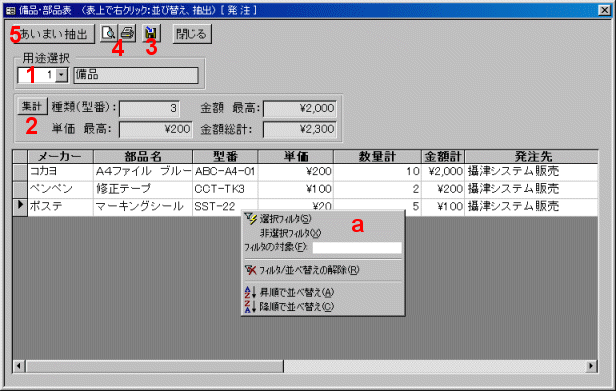
■あいまい抽出方法
1.抽出する項目を選択します。
2.抽出する文字か文字の一部を入力します。
下の「ひらがな」をチェックすると、文字入力がひらがな変換になります。
3.抽出を実行します。
4.抽出した結果を解除します。
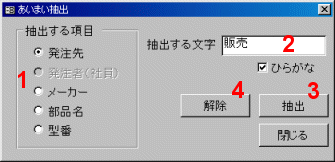
(8)一覧・検索
見積、発注、購入は、ほとんど同じですのでここでの説明も一緒と考えてください。見積は集計がありません。又、発注のみ「納入の有無チェック」と「納入日」が入力できます。
1.用途No、顧客、期間で抽出します。同時に抽出も可能です。
例えば発注先がA社で期間が2011年1月~2月の場合、「発注先」ボタンをクリックし、横のボックスでA社を選択します。
次に「期間」ボタンをクリックし[2011/1/1] [2011/2/28]と入力すると抽出結果をリスト表示します。
2.金額等を集計します。
3.Excel又は、CSV形式でファイルに保存します。
4.プレビュー・印刷を開始します。
5.あいまい抽出を行います。
(7)部品表のあいまい抽出方法を参照してください。
6.現在の行のデータがある入力画面へジャンプします。
a.納入するとチェックします。
b.(7)部品表の■抽出・並べ替え方法を参照してください。

 Home
Home  製造・生産
製造・生産  目次
目次Copyright(C) FeedSoft